
Dans ce tutoriel, nous allons vous montrer comment installer Mate Desktop Environment sur Debian 11. Pour ceux d'entre vous qui ne le savaient pas, MATE Desktop Environment, continue GNOME 2. Il est célèbre pour Léger, rapide et stable, il s'exécute sur les systèmes d'exploitation Linux. Il fournit un environnement de bureau attrayant et intuitif, ce qui facilite et simplifie l'interaction.
Cet article suppose que vous avez au moins des connaissances de base sur Linux, que vous savez utiliser le shell et, plus important encore, que vous hébergez votre site sur votre propre VPS. L'installation est assez simple et suppose que vous s'exécutent dans le compte root, sinon vous devrez peut-être ajouter 'sudo ‘ aux commandes pour obtenir les privilèges root. Je vais vous montrer étape par étape l'installation de l'environnement de bureau Mate sur une Debian 11 (Bullseye).
Prérequis
- Un serveur exécutant l'un des systèmes d'exploitation suivants :Debian 11 (Bullseye).
- Il est recommandé d'utiliser une nouvelle installation du système d'exploitation pour éviter tout problème potentiel.
- Accès SSH au serveur (ou ouvrez simplement Terminal si vous êtes sur un ordinateur de bureau).
- Un
non-root sudo userou l'accès à l'root user. Nous vous recommandons d'agir en tant qu'non-root sudo user, cependant, car vous pouvez endommager votre système si vous ne faites pas attention lorsque vous agissez en tant que root.
Installer l'environnement de bureau Mate sur Debian 11 Bullseye
Étape 1. Avant d'installer un logiciel, il est important de s'assurer que votre système est à jour en exécutant le suivant apt commandes dans le terminal :
sudo apt update sudo apt upgrade sudo apt install gnupg2
Étape 2. Installer l'environnement de bureau Mate sur Debian 11.
Par défaut, Mate Desktop est disponible sur le référentiel de base Debian 11. Exécutez maintenant la commande suivante ci-dessous pour installer Mate Desktop Environment sur votre système Debian :
### Install MATE Desktop basic ### sudo apt install mate-desktop-environment### Install MATE Desktop with extras ### sudo apt install mate-desktop-environment-extras
Une fois l'installation terminée, vous redémarrerez votre système Debian 11 en utilisant la commande suivante ci-dessous :
reboot
Étape 3. Accéder à Mate Desktop Environment sur Debian.
Après avoir redémarré votre système, vous vous êtes connecté à nouveau au système, choisissez MATE Desktop sur l'écran de connexion. Vous obtiendrez les résultats suivants sur votre système :
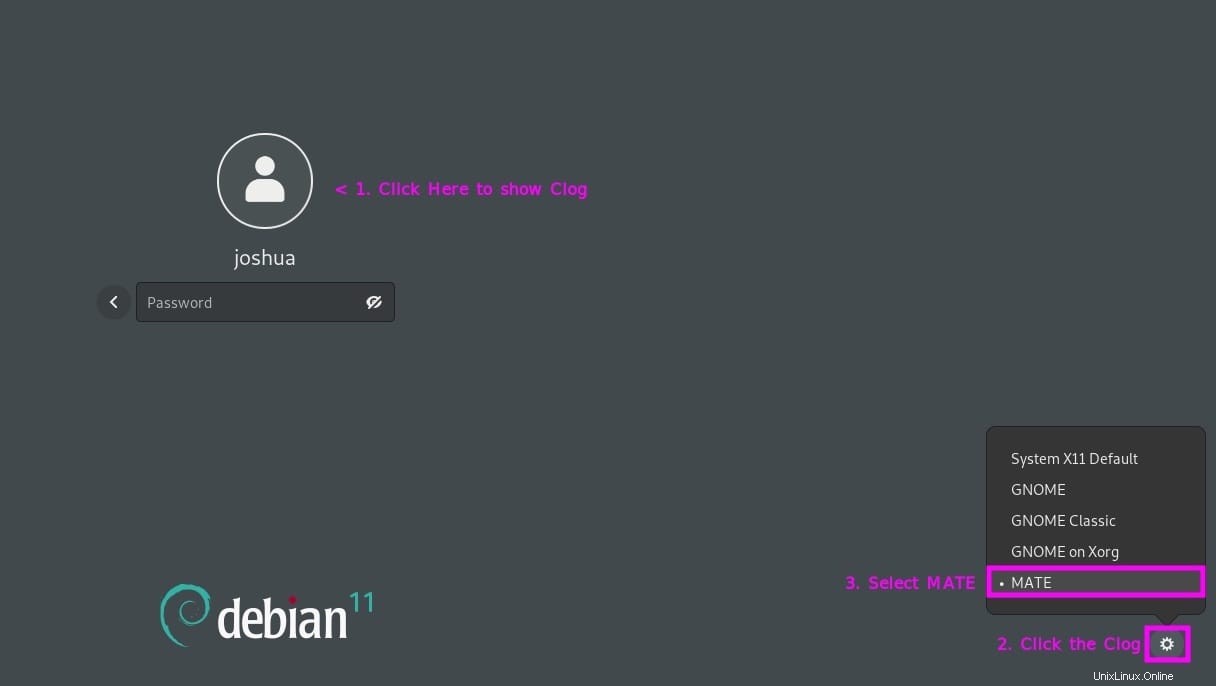
Félicitations ! Vous avez installé Mate Desktop avec succès. Merci d'avoir utilisé ce didacticiel pour installer la dernière version de l'environnement de bureau Mate sur Debian 11 Bullseye. Pour obtenir de l'aide supplémentaire ou des informations utiles, nous vous recommandons de consulter le site Web officiel de Mate Desktop.